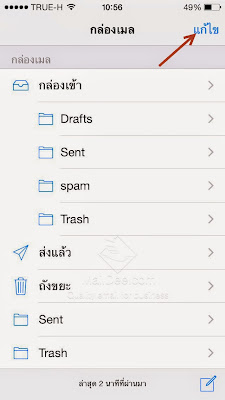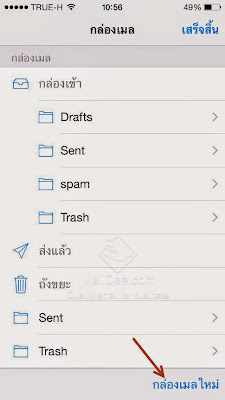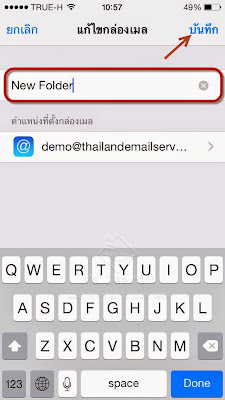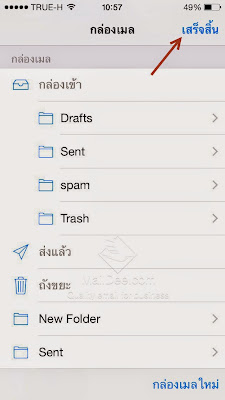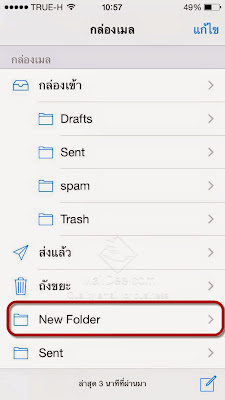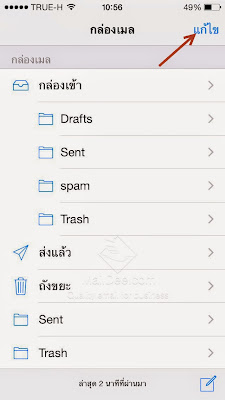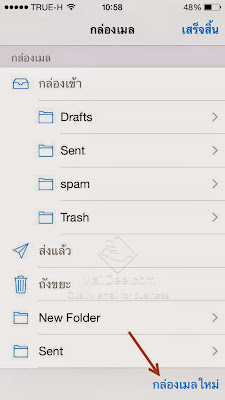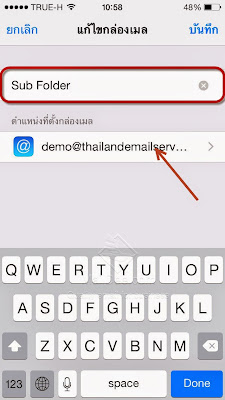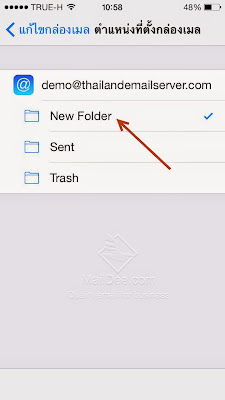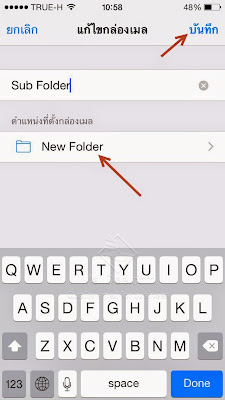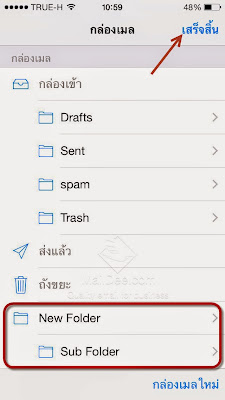วิธีการสร้าง Folder
1. คลิกขวา กล่องที่ต้องการสร้าง Folder จากนั้นเลือก New Folder เพื่อสร้าง
 |
| กด New Folder |
 |
| ตั้งชื่อ Folder |
3. โปรแกรมจะแสดง Folder ที่สร้างใหม่ ดังรูปภาพ
 |
| สร้าง New Folder เรียบร้อย |
*****************************************
วิธีการสร้าง SubFolder (โฟลเดอร์ย่อย)
1. ให้คลิกขวา Folder ที่ต้องการสร้าง SubFolder (โฟลเดอร์ย่อย) แล้วกด New SubFolder
 |
| กด New Subfolder |
2. จากนั้นจะมีหน้าต่างให้ตั้งชื่อ SubFolder (เราสามารถตั้งเป็นชื่ออะไรก็ได้) แล้วกด Create Folder
 |
| ตั้งชื่อ Folder |
3. โปรแกรมจะแสดง SubFolder ที่สร้างใหม่ ดังรูปภาพ
 |
| สร้าง SubFolder เรียบร้อย |
บทความที่เกี่ยวข้อง
- วิธี Import Address book แบบ CSV เข้าโปรแกรม Thunderbird
- วิธี Export Address book ของโปรแกรม Thunder bird ให้เป็นไฟล์เก็บในเครื่อง
- วิธีใช้ Add Email หลายๆ Account ใน Thunderbird
- [Thunderbird] วิธีตั้งค่าให้ข้อความที่ส่งทุกครั้ง ไปยังบัญชีอีเมล์แบบ CC, BCC
- [Thunderbird] วิธีการ Archives อีเมลให้เป็นหมวดหมู่